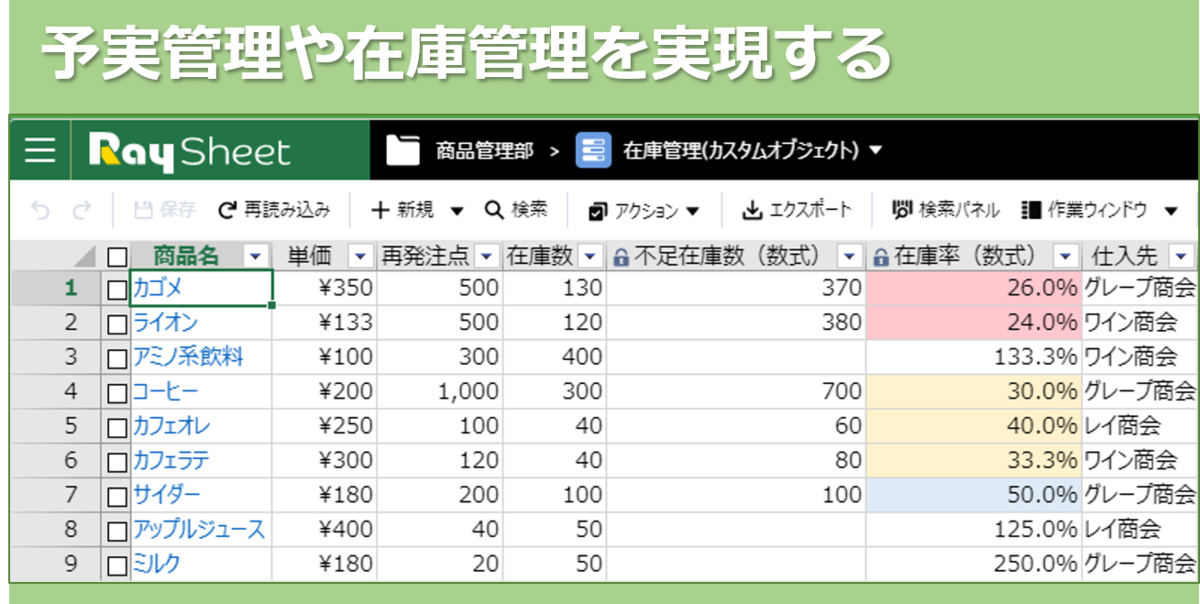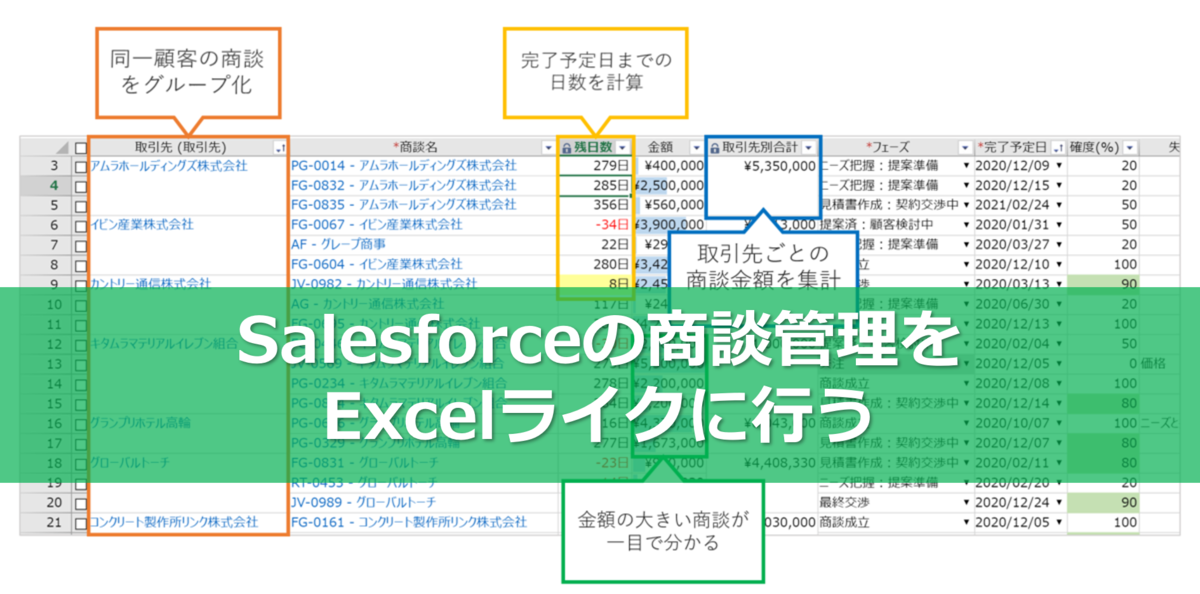RaySheetではExcel関数と演算子を利用した数式を使うことができるので、一覧上のデータを用いて複雑な計算をすることができます。また、数式で計算した結果をSalesforceの任意の項目に保存することができるので、計算結果をSalesforceのレポートやダッシュボードですぐに分析することもできます。
RaySheetの数式保存機能について
まずは、RaySheetの数式結果をSalesforceの項目に自動保存する動作を見てみましょう。ここでは、例としてカスタムオブジェクト「在庫管理」の「不足在庫数」の項目にRaySheet上で計算した結果を保存する動作を例にして説明します。

- RaySheet上で「在庫数」の数値を変更します。
- RaySheetの数式列に[再発注点]と[在庫数]から計算した在庫不足数が表示されます。
- 「保存」ボタンを押して、手順1で変更した「在庫数」のデータを保存します。
- 変更データの保存後に、手順2の計算結果の値がSalesforceの項目に保存されます。
このようにRaySheetの数式に関連するデータを変更後に保存すると、数式で計算された結果がSalesforceの項目に保存されます。数式の計算結果は同じオブジェクトの項目に保存することはもちろん、子オブジェクトで集計した値を親オブジェクトに保存することもできるので、いろいろなケースで活用できます。
活用例1:在庫管理
在庫管理(カスタムオブジェクト )の「再発注点」と「在庫数」から不足在庫数と在庫率を数式で計算します。在庫率の値にあわせてセルの背景色を変更すれば、在庫状況を一目で把握できる視認性の高い在庫管理一覧を実現できます。
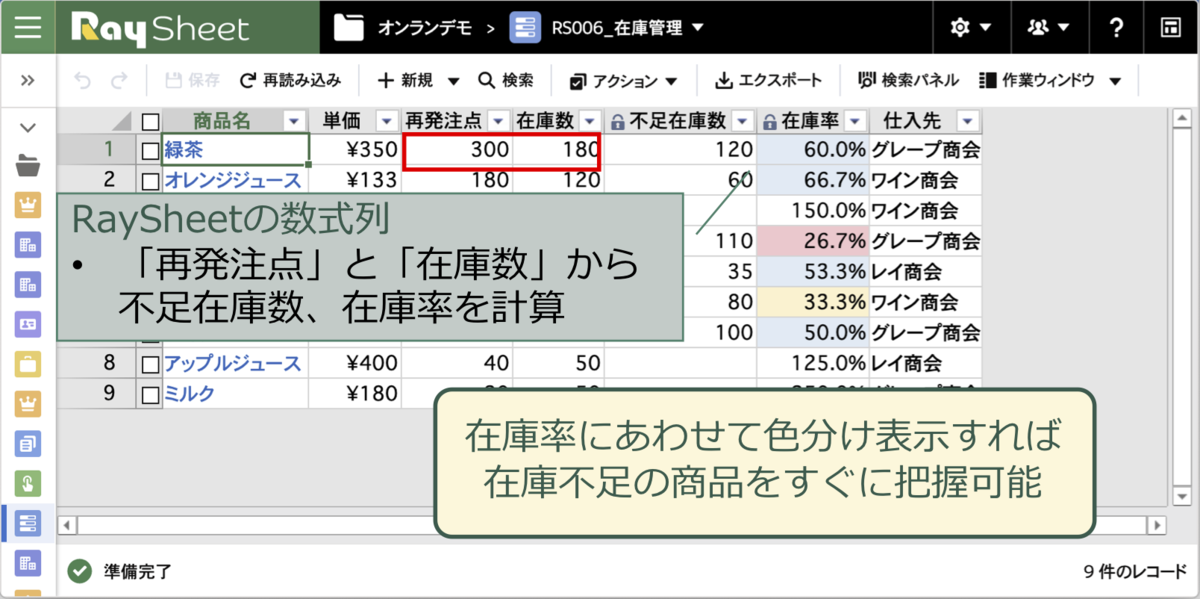
更にSalesforceに保存された不足在庫数、在庫率の値を使用してSalesforceのダッシュボードを作成すれば在庫状況をグラフで分析することも可能です。

活用例2:取引先ごとの進行中商談の合計金額の管理
取引先(親オブジェクト)と商談(子オブジェクト)を関連オブジェクトとして表示し、商談の「金額」の合計値を数式で計算します。ここでExcel関数を利用して、商談の「フェーズ」に[商談成立]と[失注]以外の金額の合計値を計算して進行中の商談金額を算出することができます。また、商談の「フェーズ」に[商談成立]が設定されている金額の合計値も表示すれば一覧上で商談状況を簡単に把握できます。
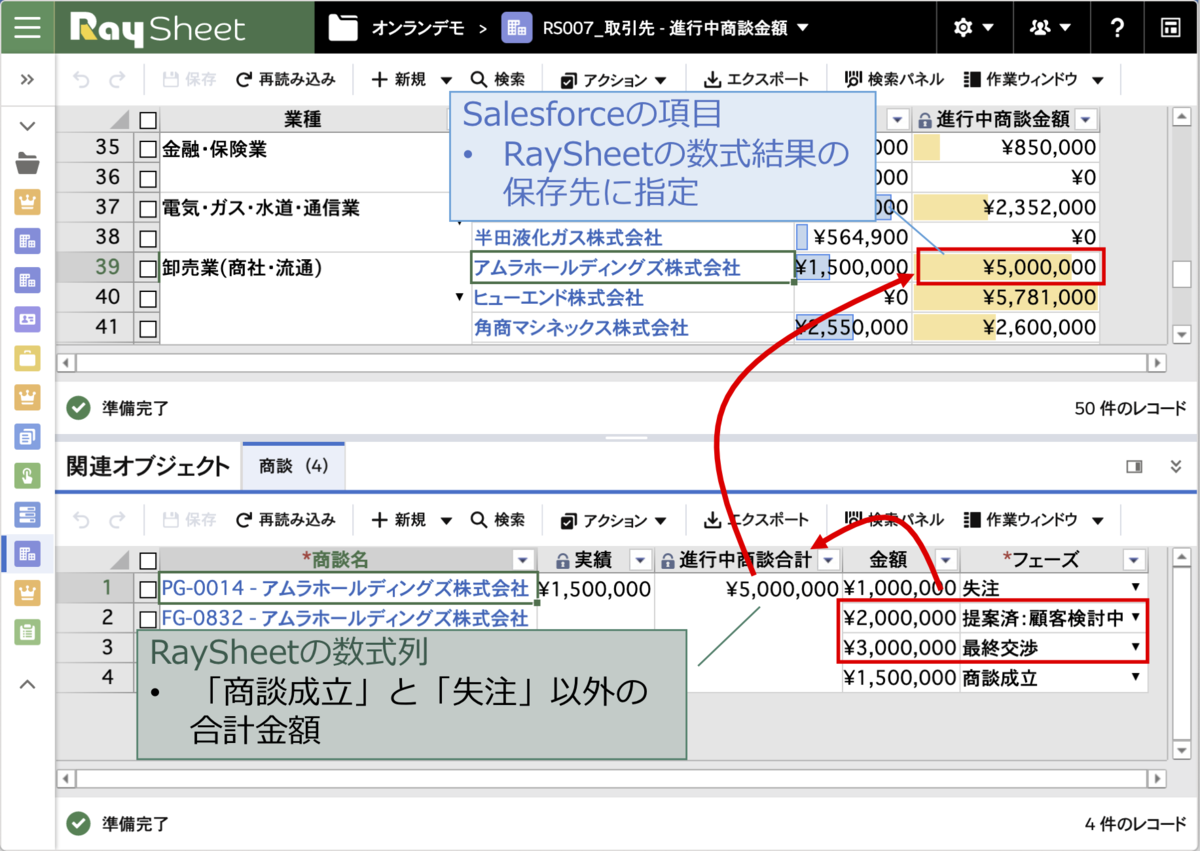
活用例3:取引先ごとの商談の予実管理
すべての商談の「金額」の合計値を予算、「フェーズ」が[商談成立]の「金額」の合計値を実績として数式で計算し、予算と実績から達成率も計算すれば、取引先ごと予実状況を一覧上で確認できます。
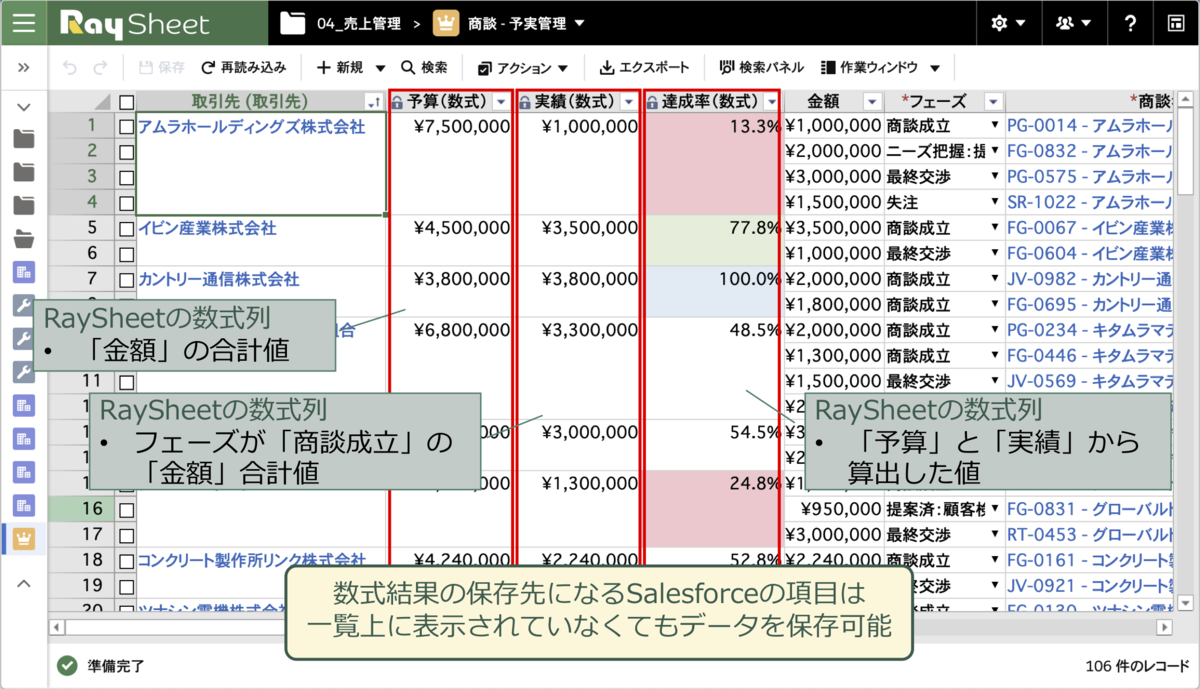
Salesforceの項目に保存された予実管理のデータをダッシュボードで利用すれば全体の状況をすばやく把握することができます。

まとめ
RaySheetでExcel関数を利用して複雑な計算も行うことができ、その計算結果をSalesforceに保存できます。Salesforceのレポートやダッシュボードで確認したい値をRaySheetで計算してSalesforceのデータに簡単に登録できるので、Salesforceでデータを分析する際にはRaySheetと組み合わせて使ってみてください。
Excelライクな一覧インターフェースでSalesforce業務を変えるツール「RaySheet」は無料で30日間フル機能をトライアルできますので、ご自身の環境でぜひお試しください。
あわせてチェックしたいおススメ記事
Salesforceでカンタン予実管理ー主従関係編
SalesforceとRaySheetの組合せで予実管理を実現!ー参照関係編ー